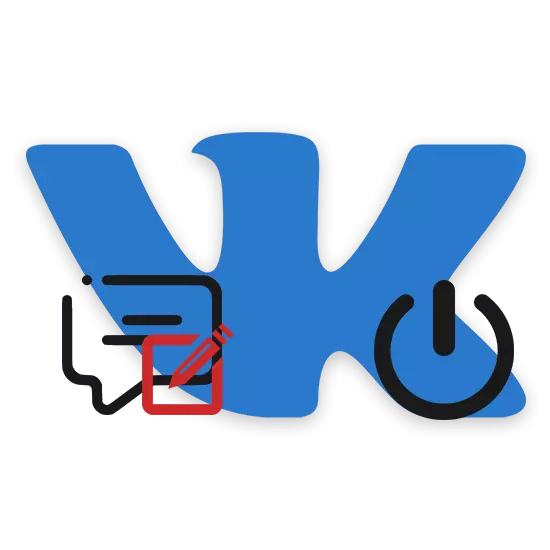
Zahvaljujući komentarima na društvenoj mreži Vkontakte, vi, kao i drugi korisnici, možete podijeliti svoje mišljenje ili raspraviti sve. U tom smislu, važno je znati metode uključivanja komentara, koje ćemo mi također dalje reći u tijeku članka.
Puna verzija
Mogućnost stvaranja komentara izravno je povezan s parametrima privatnosti, o čemu smo već razgovarali u jednom od članaka. Ako imate pitanja pitanja, svakako se pogledajte upute na vezu.
Napomena: Prema zadanim postavkama, komentari su omogućeni u svim dijelovima web-lokacija.
Kao što biste trebali znati, komentiranje fotografija dostupno je svakom zadanom korisniku. Međutim, zbog premještanja datoteke na bilo koji album, ta mogućnost može nestati zbog krivnja postavki privatnosti.
- Kroz izbornik idite na odjeljak "Fotografije" i odaberite album u kojem želite omogućiti komentar.
- U zaglavlju otvorene stranice kliknite vezu "Uredi album".
- Pod blok "Opis", pronađite liniju "koji može komentirati fotografije" i postaviti željenu vrijednost.
- Promjenom unaprijed postavljenog parametra kliknite gumb Spremi izmjene.
- Imajte na umu da dostupnost standardnih albuma, uključujući mogućnost komentiranja, može biti pod utjecajem samo na prvi način.
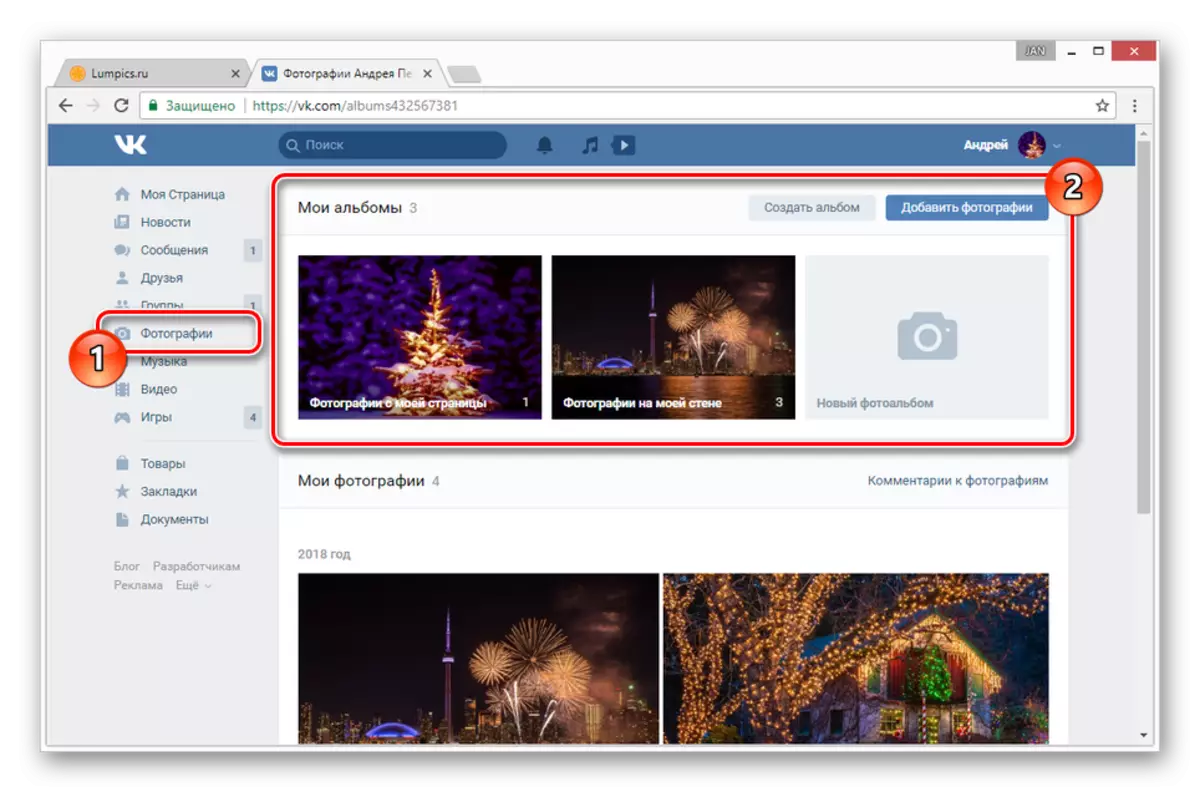
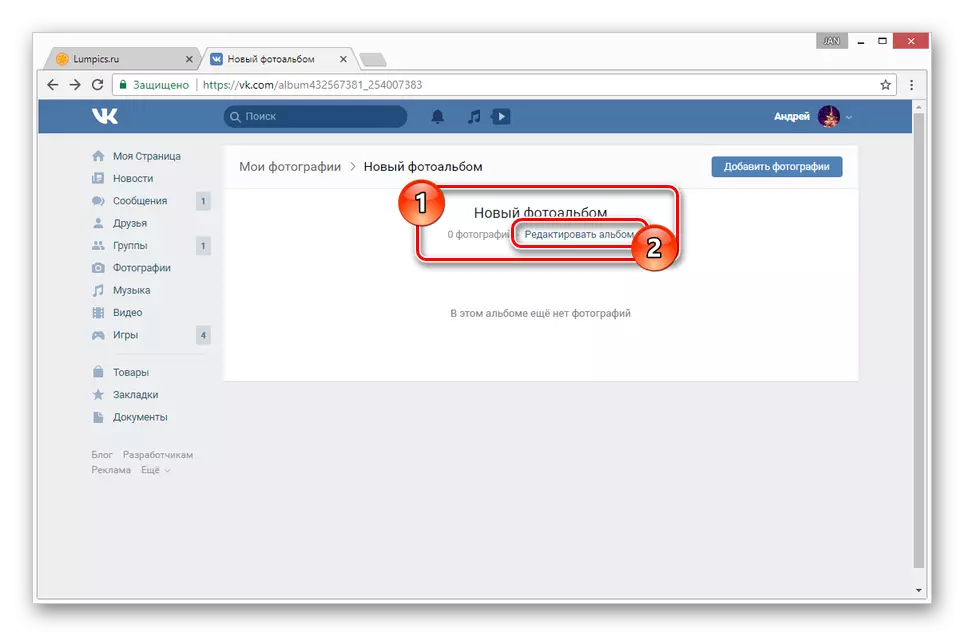
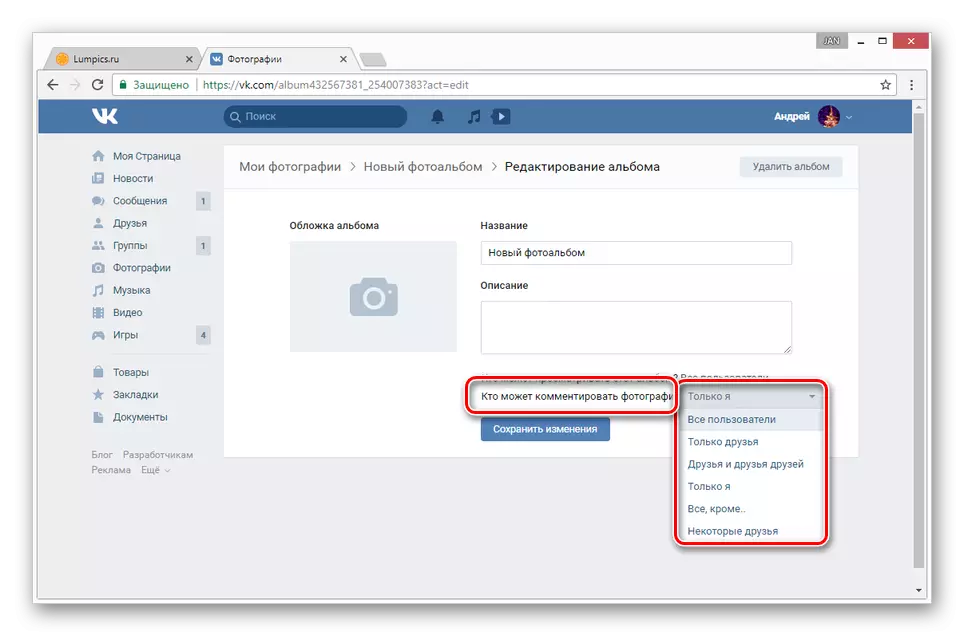
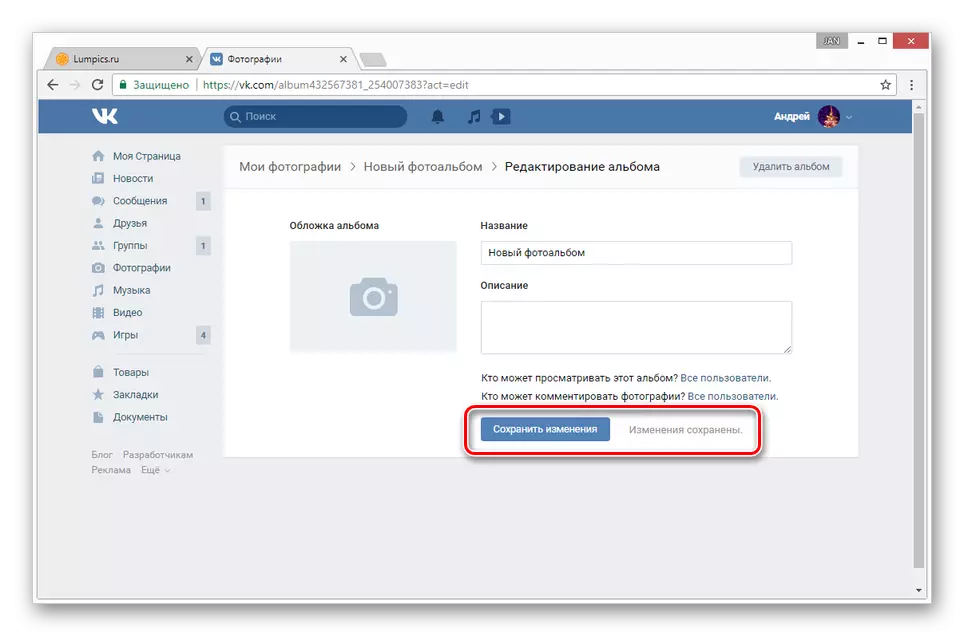
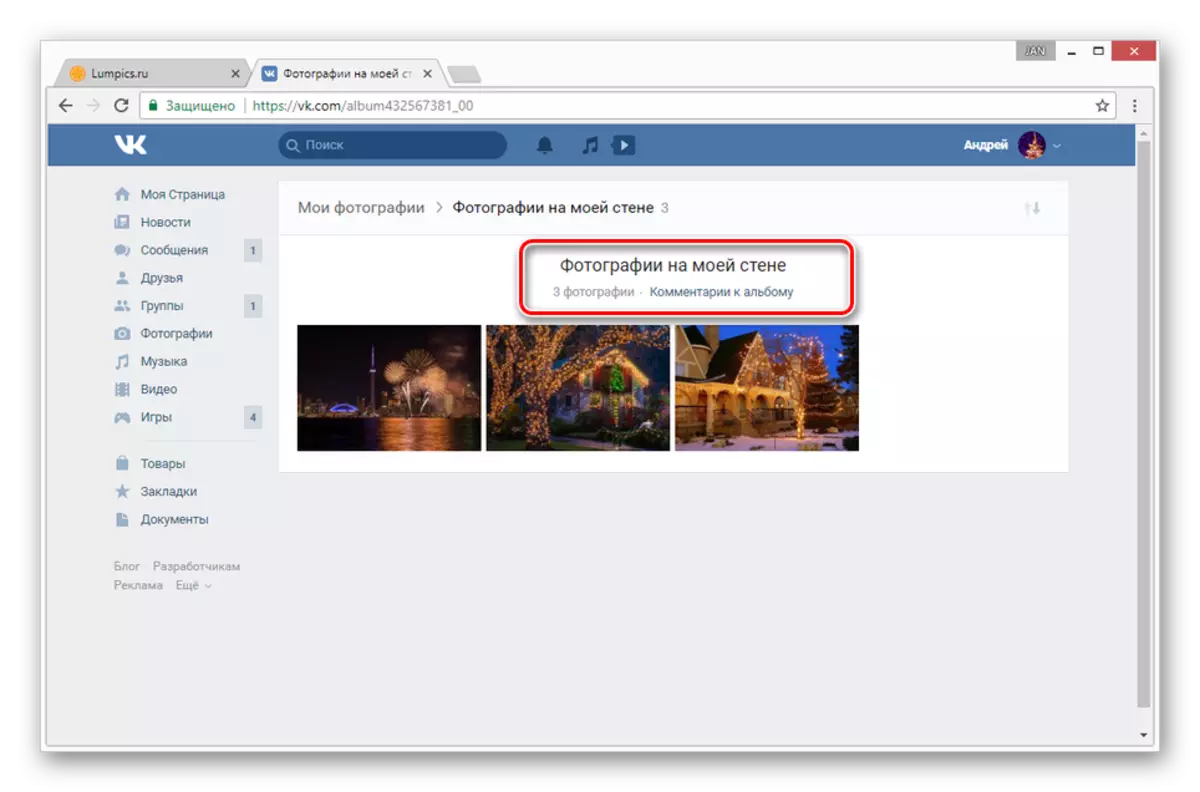
Sve radnje iz uputa nekako utječu samo na fotografije i snimke na zidu, dok komentari moraju pojedinačno prilagoditi komentare.
- Biti u odjeljku "Video", idite na karticu "My Video" i odaberite video koji treba omogućiti komentare.
- Pronađite alatnu traku ispod uređaja i koristite vezu za uređivanje.
- Uz niz "koji može komentirati ovaj video" postaviti parametar, vođen vlastitim zahtjevima.
- Odabir vrijednosti, kliknite gumb Spremi izmjene.
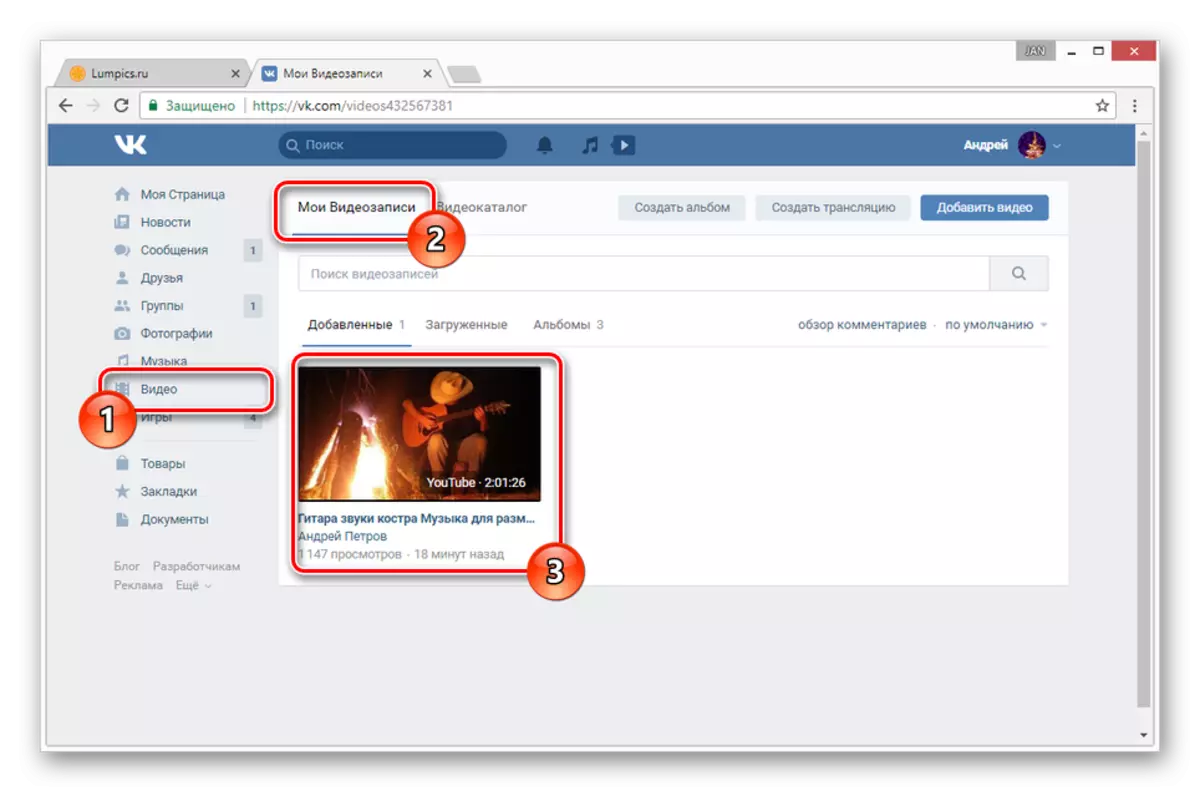
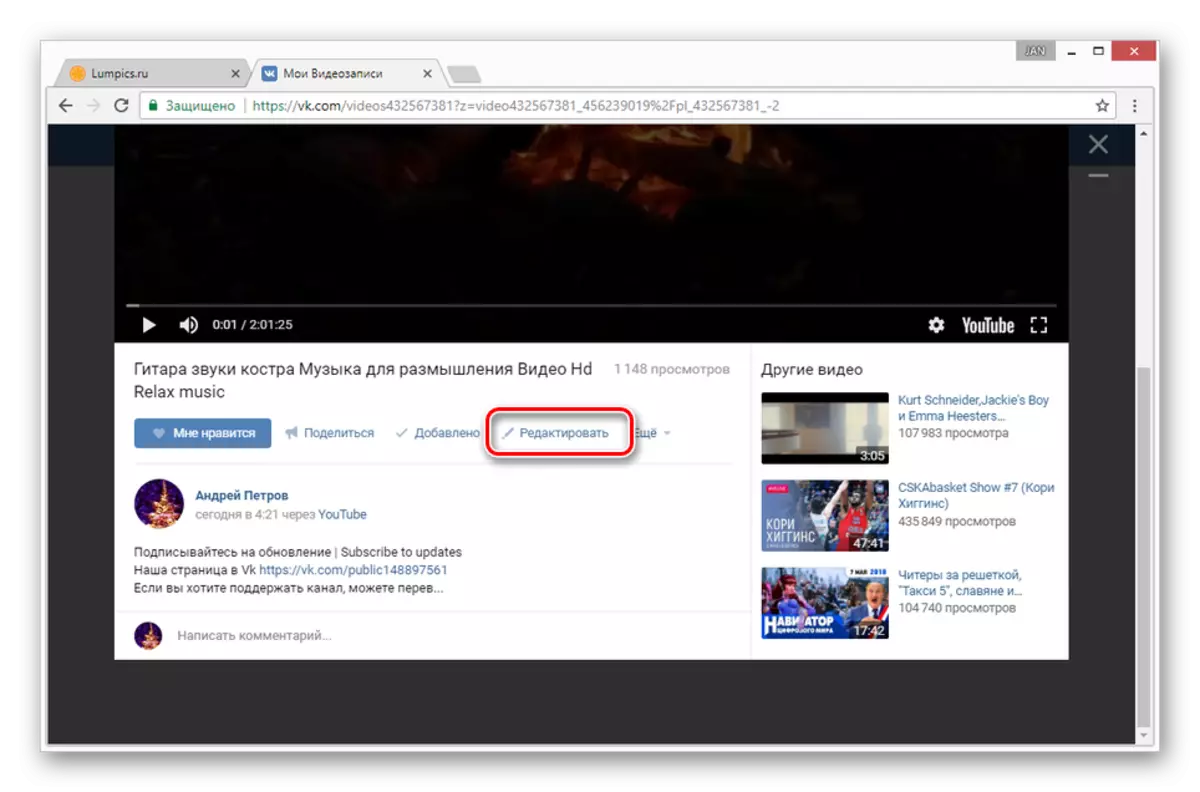
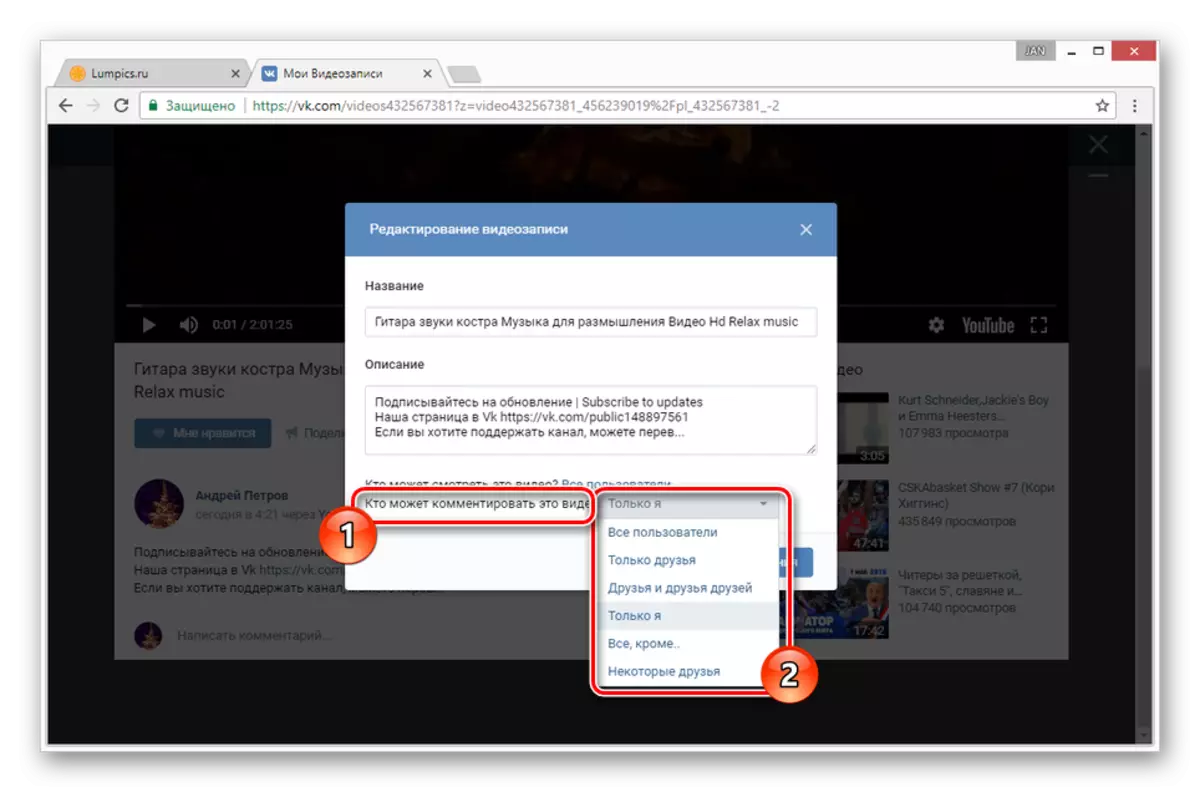
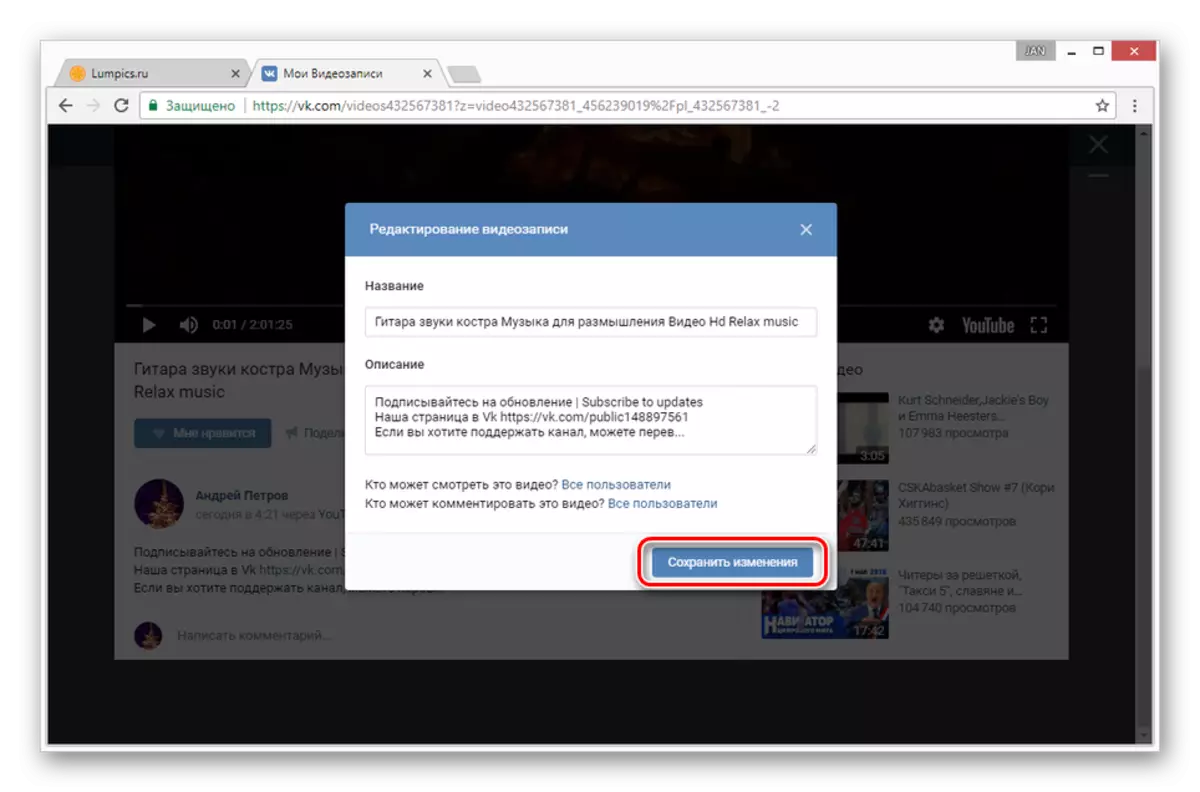
Ako doživljavate poteškoće s opisan procesom ili razmotriti materijal nepotpun, javite nam u komentarima.
Opcija 2: Zajednica
U slučaju grupe, mogućnost uključivanja komentara nije vrlo različita od profila, što se posebno odnosi na video zapise. Međutim, takve postavke u odnosu na snimke na zidu i fotografija još uvijek imaju opipljive razlike.
- Otvorite izbornik Group i odaberite "Upravljanje zajednicom".
- Kroz navigacijski izbornik idite na karticu "Partitions".
- U "Wall" liniji postavite vrijednost "Otvori" ili "Limited".
- Kliknite gumb Spremi da biste dovršili postavku.
- Osim toga, možete otići na odjeljak "Komentari" i onemogućiti "Filter za komentar". Zahvaljujući tome, opscene poruke korisnika neće biti izbrisane.
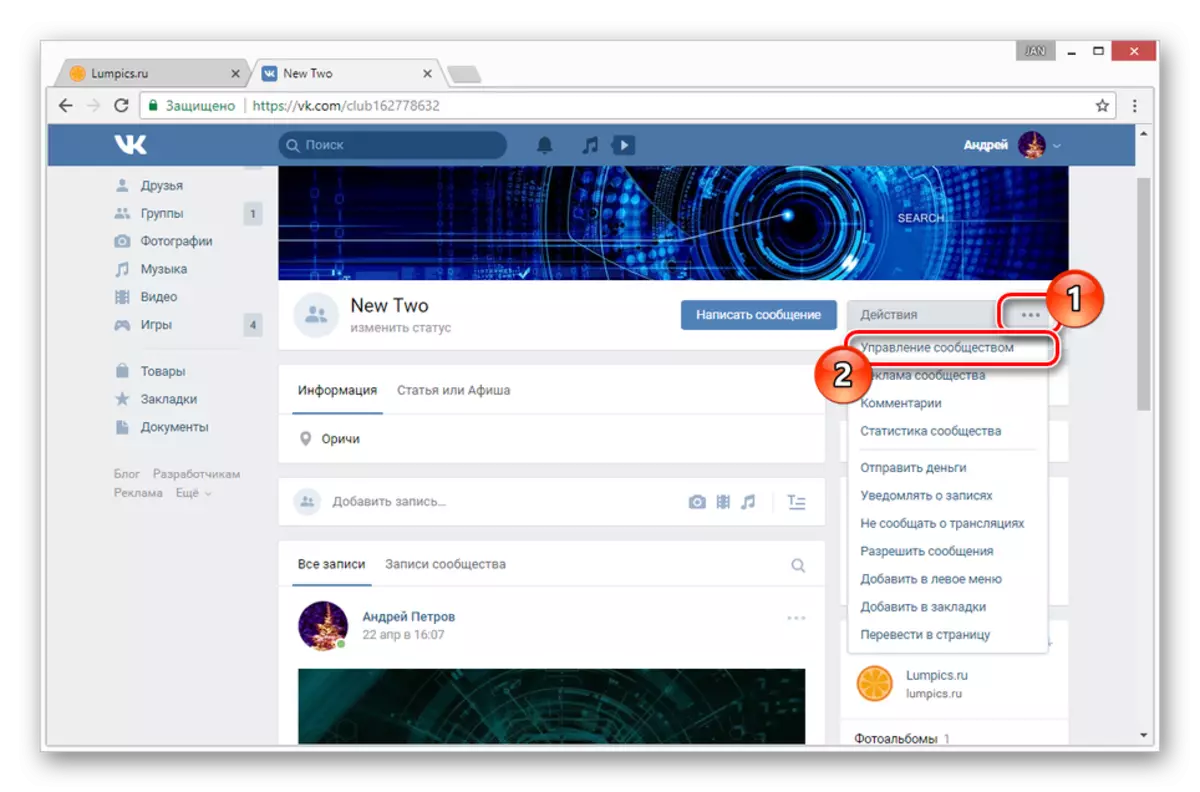
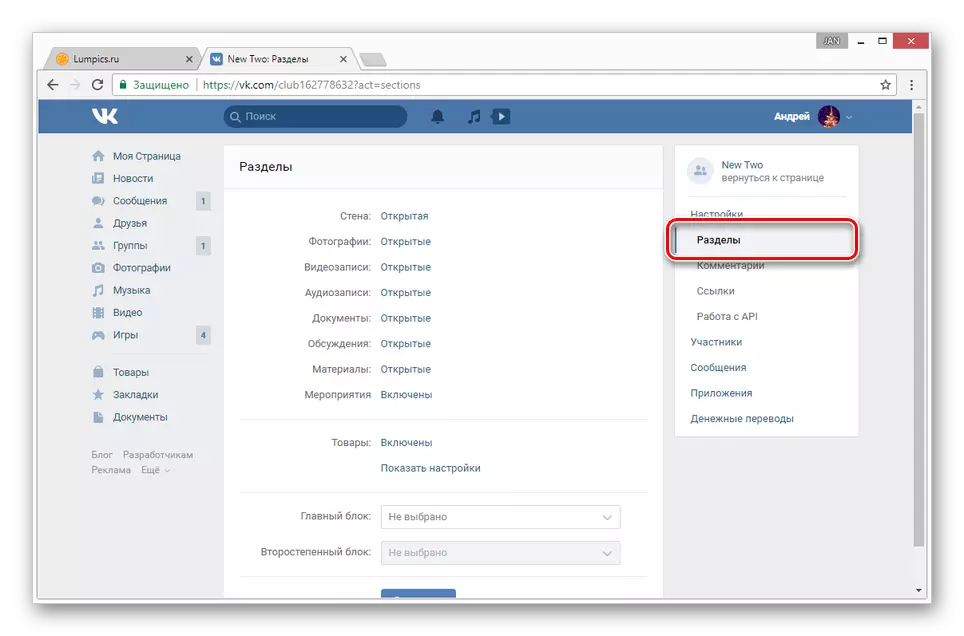
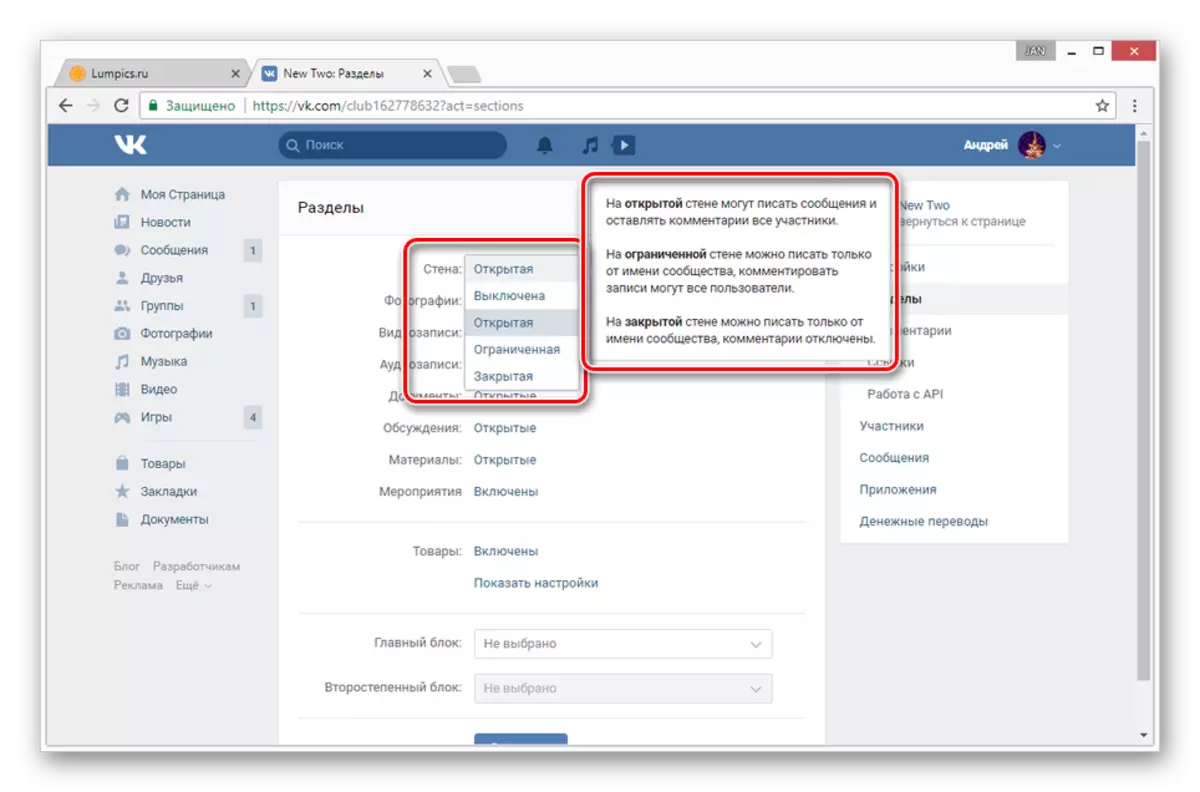
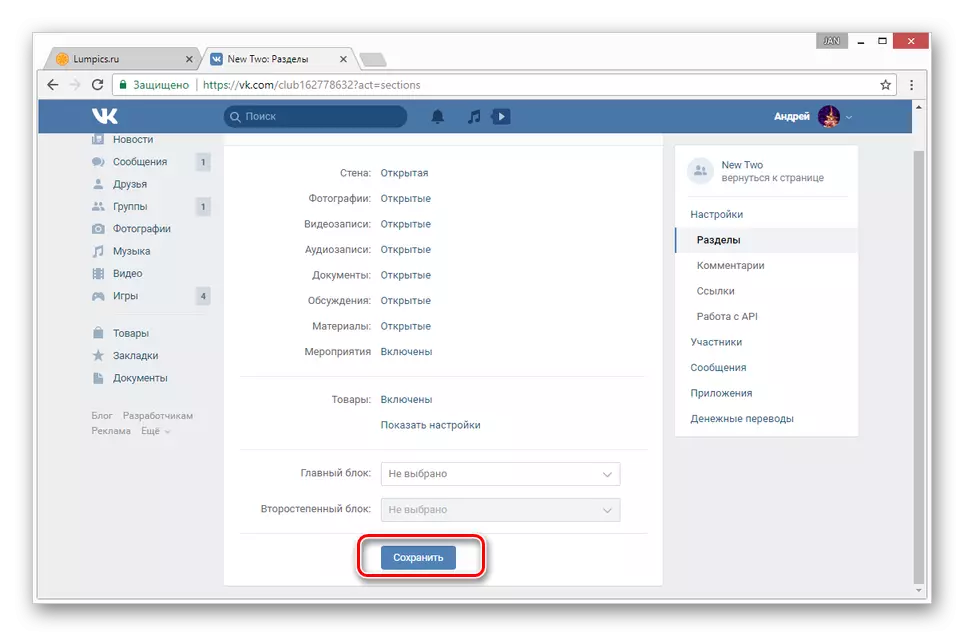
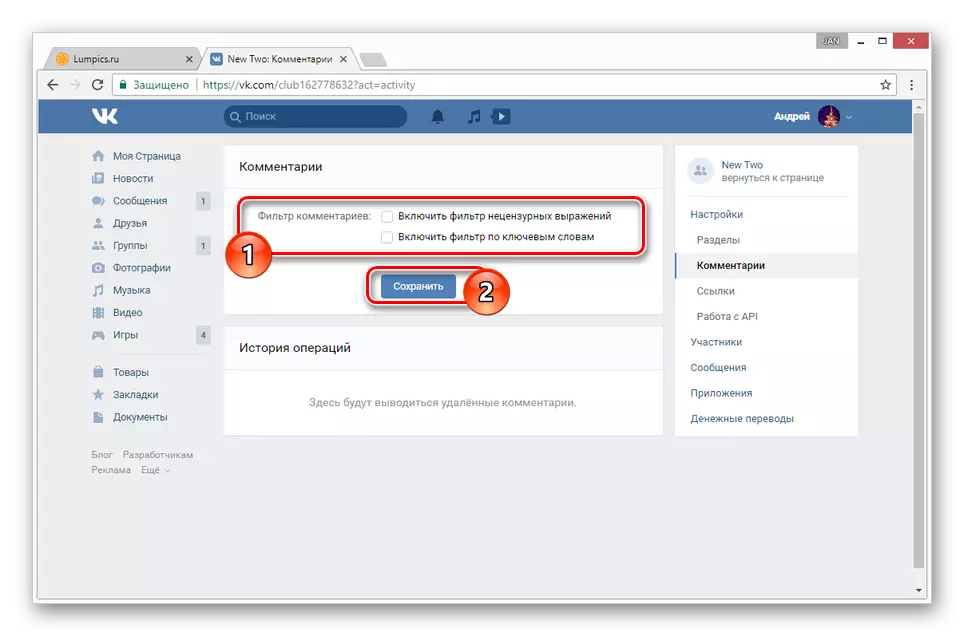
Kao i kod fotografija na osobnoj stranici, komentari u slikama u zajednici kontroliraju postavke albuma.
- Na glavnoj stranici grupe u desnom stupcu pronađite blok "Foto albuma".
- Sada trebate odabrati mapu s fotografijama.
- Kliknite vezu "Uredi album".
- Uklonite potvrdni okvir na stavku "Onemogući album" i koristite gumb Spremi izmjene.
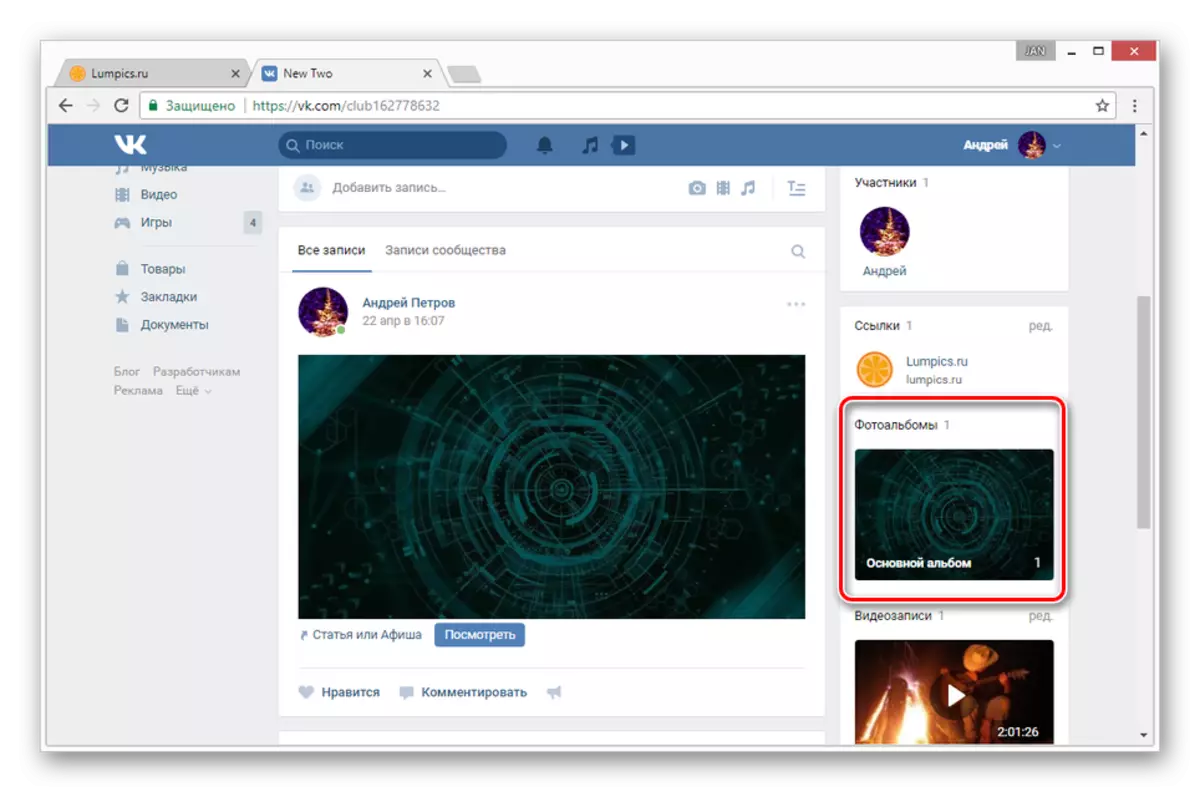
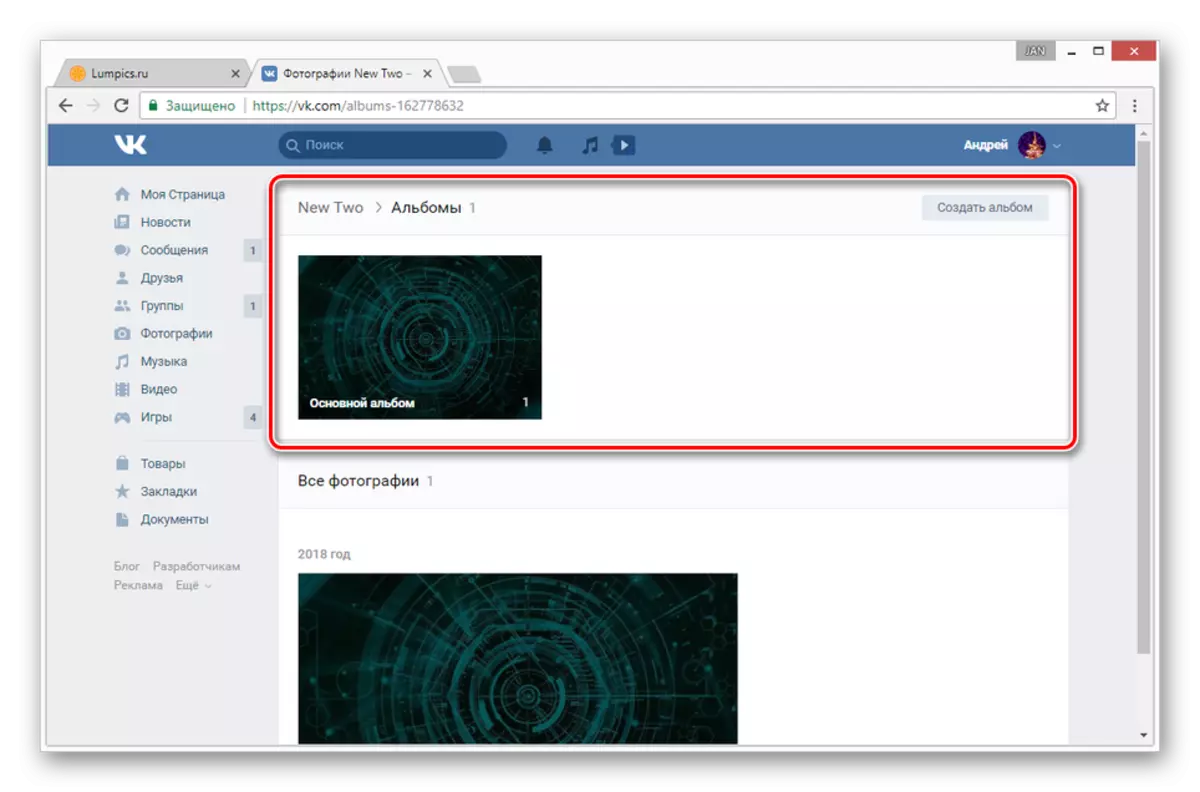
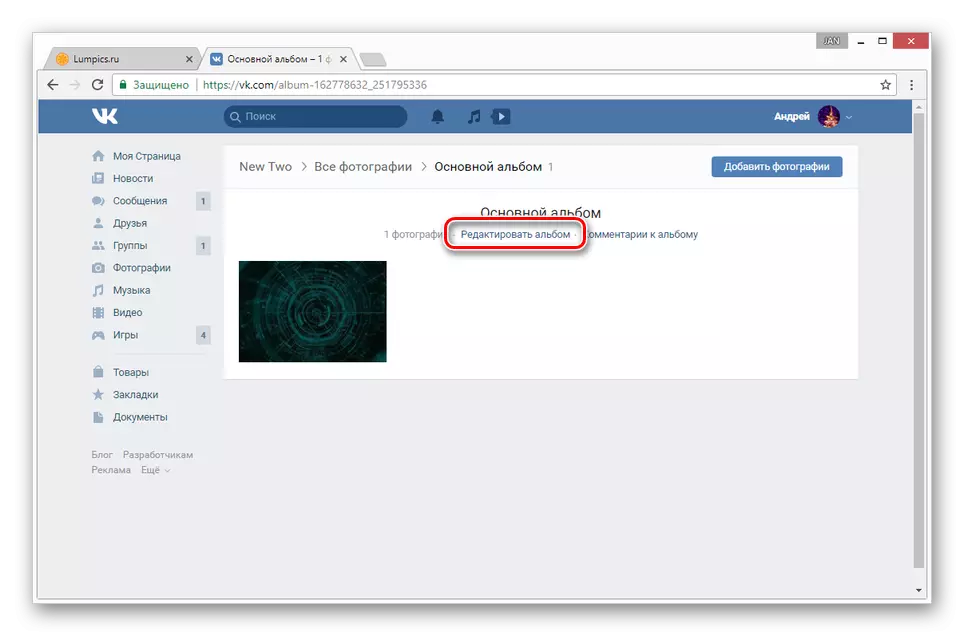
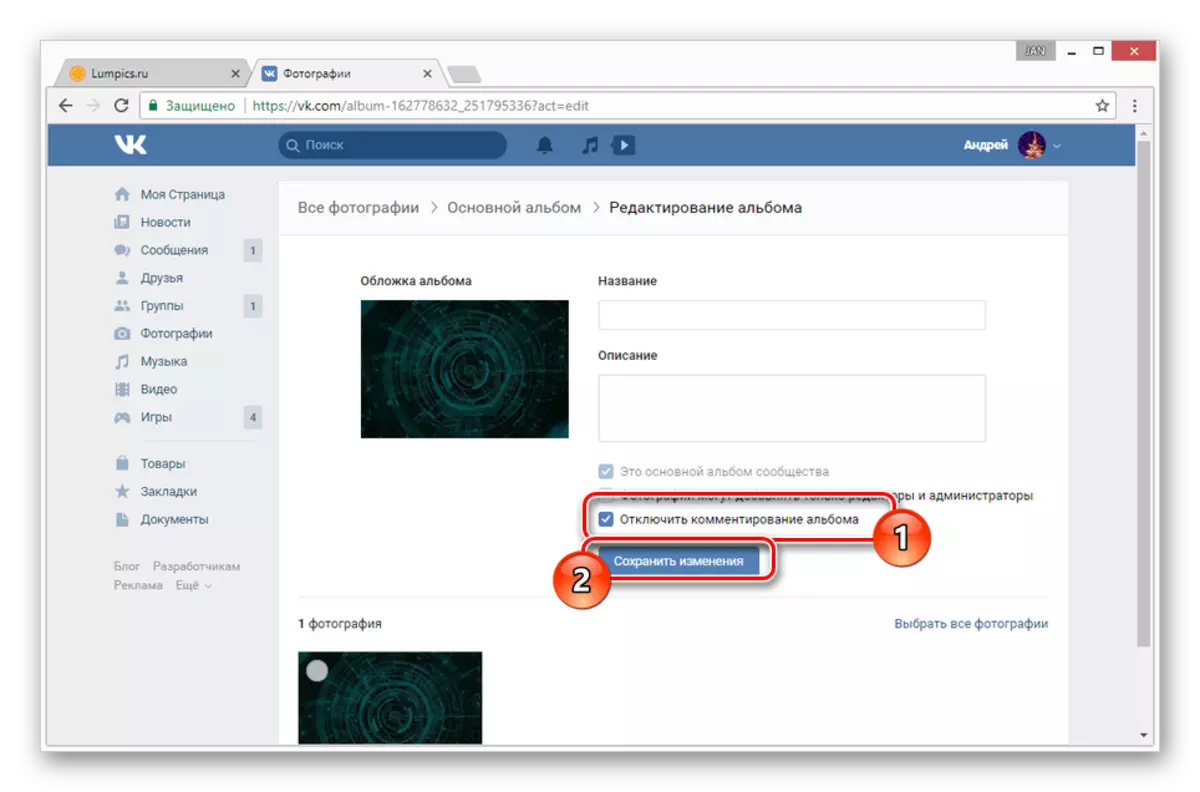
Ako trebate uključiti komentare iz videozapisa, pogledajte prvu metodu iz ovog članka.
mobilna verzija
Zbog činjenice da mobilna aplikacija pruža nešto manje mogućnosti od pune verzije, komentari su mnogo jednostavniji.Opcija 1: Profil
Sposobnost stvaranja komentara u okviru korisničkog računa izravno ovisi o postavkama privatnosti profila. Stoga ih možete omogućiti ili onemogućiti isključivo iz odgovarajuće particije.
- Otvorite glavni izbornik i kliknite ikonu Postavke u ekstremnom kutu zaslona.
- Na popisu prikazani odaberite odjeljak "Privatnost".
- Pomičite se kroz stranicu na blok "zid snimanja".
- U redu reda, postavite točke "koji vide komentare na zapise" i "koji mogu komentirati moje zapise" željenu vrijednost.
- Da biste uklonili sva ograničenja od korisnika trećih strana, najbolje je odabrati "sve korisnike".
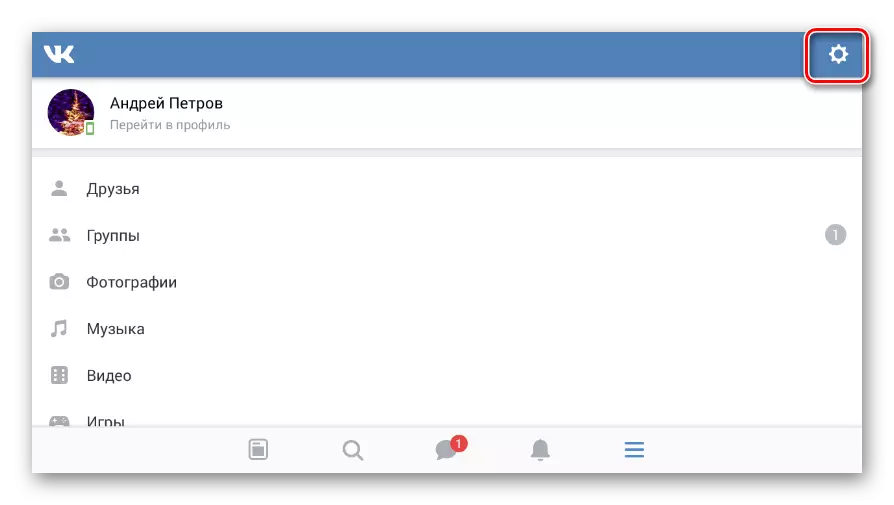
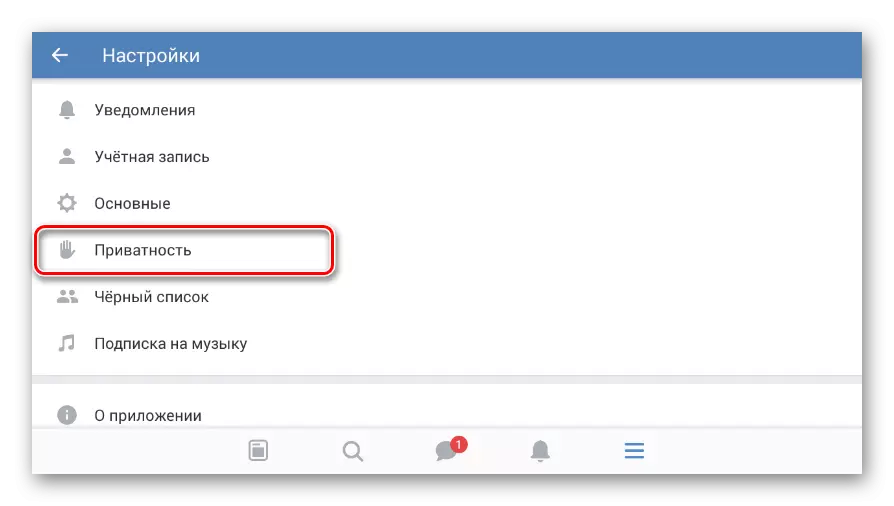

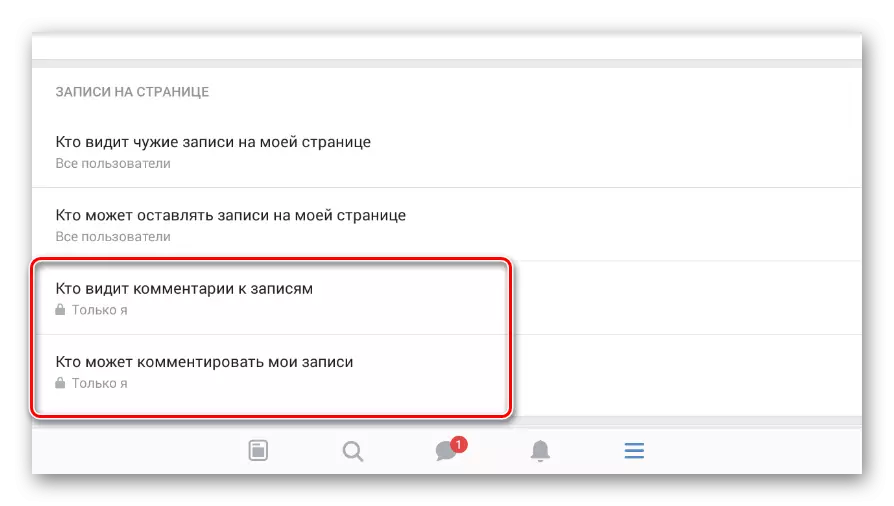

Za preuzimanje slika, komentari moraju biti uključeni odvojeno i samo u slučajevima kada su slike u jednom od korisničkih albuma.
- Otvorite stranicu "Fotografije" kroz glavni izbornik aplikacije.
- Kliknite karticu albuma i pronađite željeni foto album.
- Na pregledu albuma kliknite na ikonu "..." i odaberite Uredi.
- U "tko može komentirati fotografije", postavite odgovarajuću vrijednost.
- Nakon toga spremite parametre klikom na ikonu potvrdnog okvira.

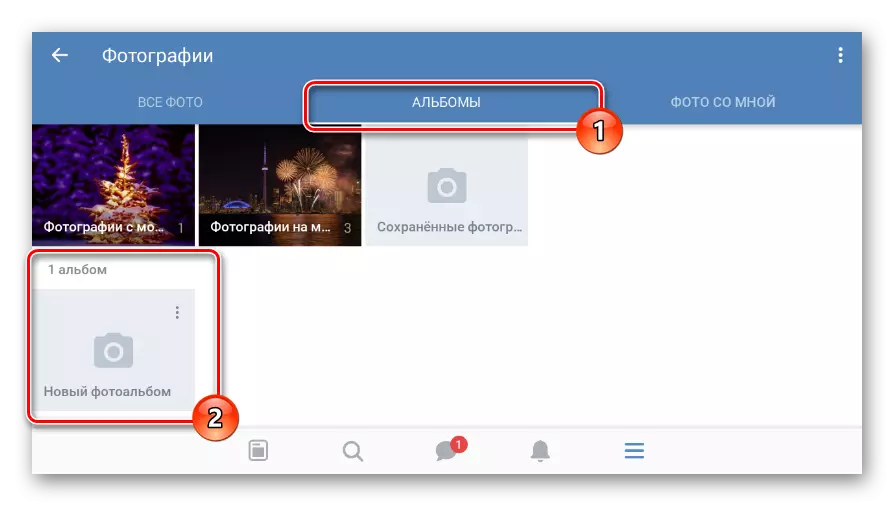
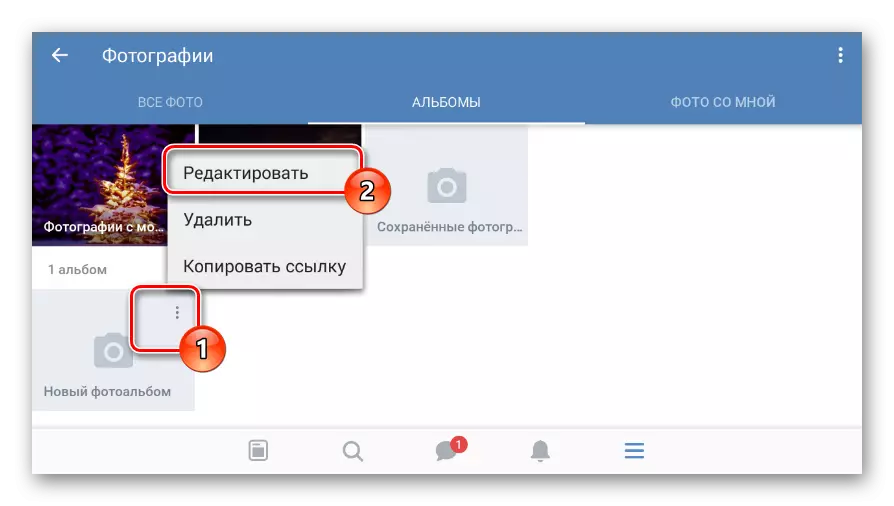
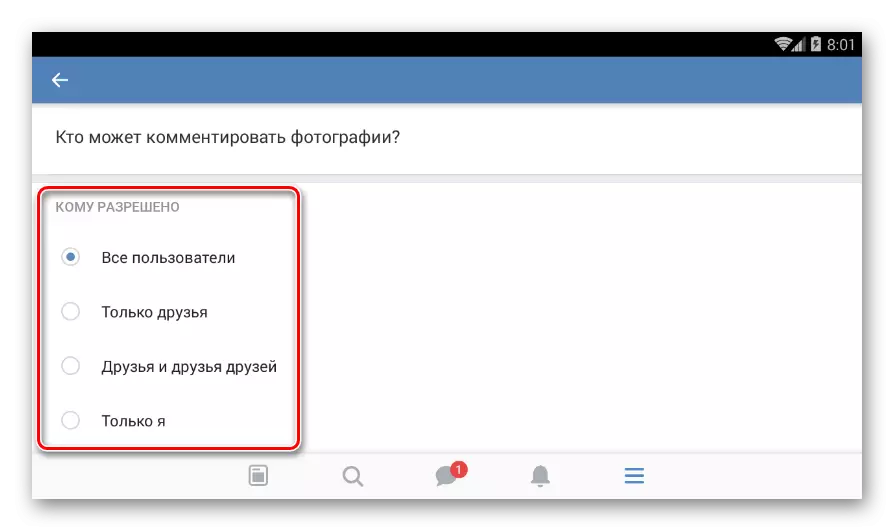

U slučaju videozapisa, komentari se mogu omogućiti samo zasebno za svaku datoteku.
- Otvorite stranicu "Video" pomoću početnog izbornika.
- Kliknite ikonu "..." na pregledu željenog unosa i odaberite Uredi.
- Kliknite na vezu "Tko može komentirati ovaj videozapis" i postaviti odgovarajuće parametre.
- Kao i kod fotoalbuma, nakon završetka uređivanja kliknite ikonu potvrdnog okvira.

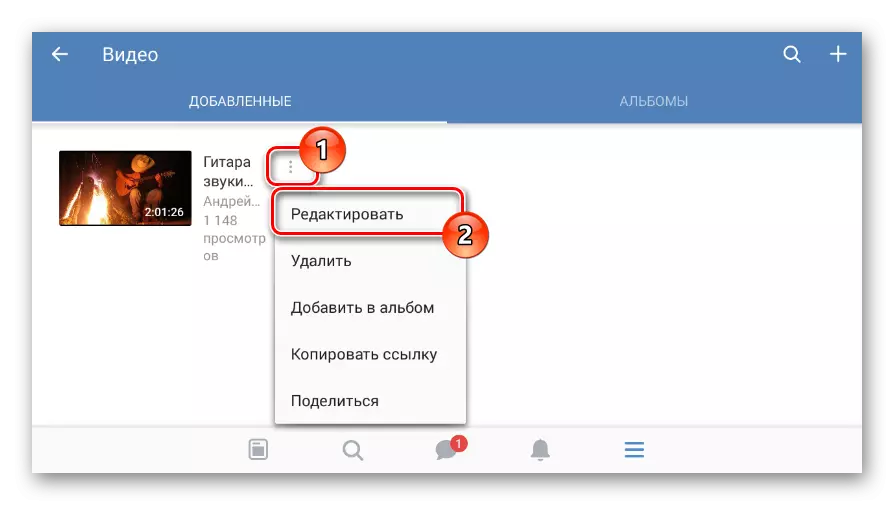

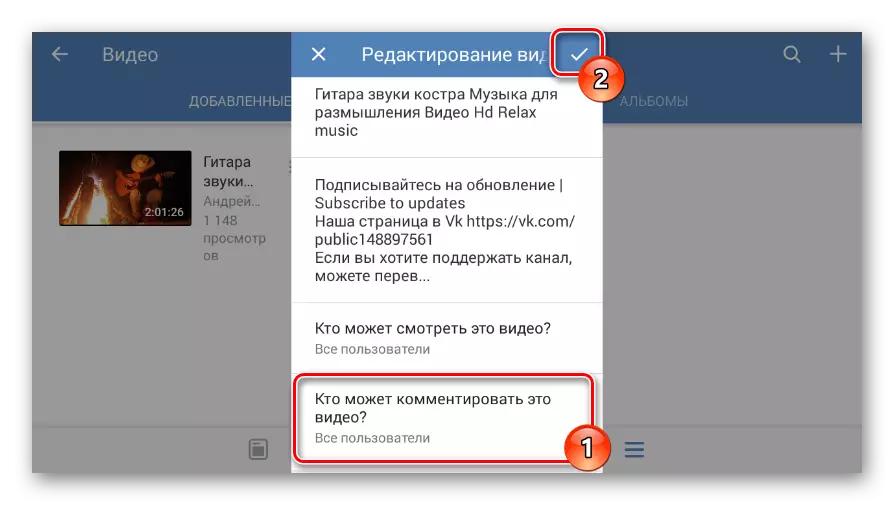
Na ovom uputu o uključivanju komentara u profil može se smatrati potpunim.
Opcija 2: Zajednica
U grupi ili na javnoj stranici, komentari se mogu konfigurirati na isti način kao u osobnom profilu, ali s nekoliko razlika u pogledu imena odjeljaka. U isto vrijeme, razlike s punom verzijom stranice su minimalne opet minimalne.
- Na glavnoj stranici, javni klik na ikonu Postavke.
- Sada odaberite odjeljak "Usluge".
- Unutar zidnog bloka odaberite jednu od predloženih vrijednosti, pažljivo čitanje opisa. Nakon toga koristite gumb u gornjem desnom kutu zaslona.
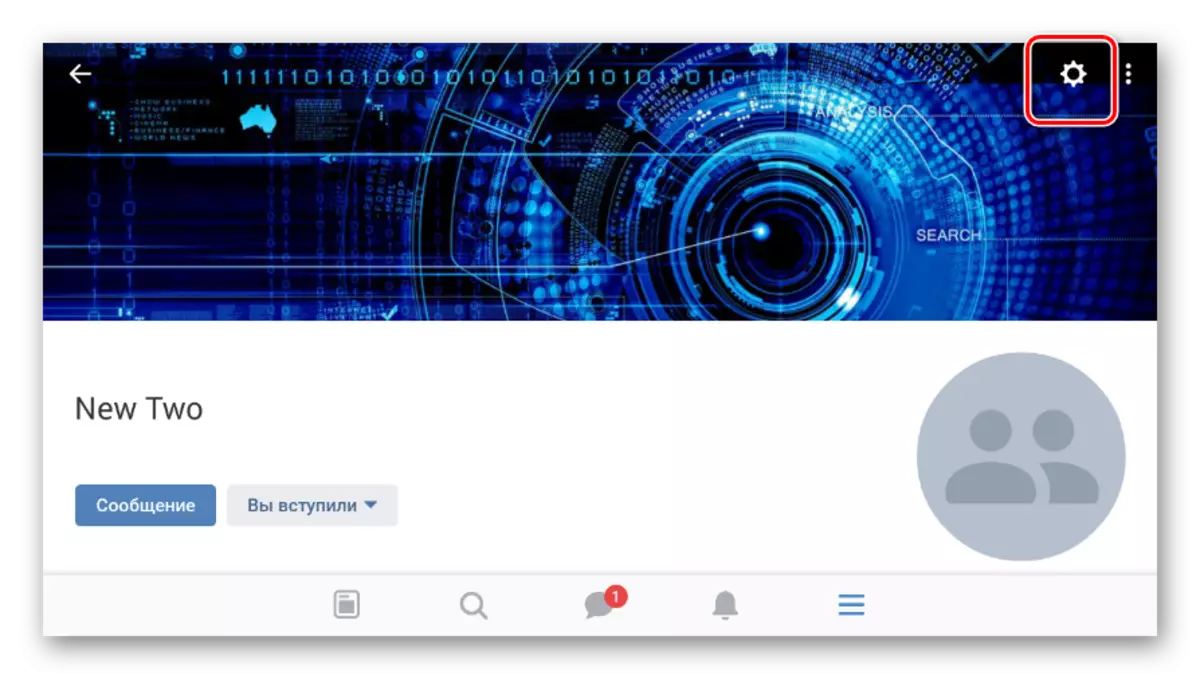

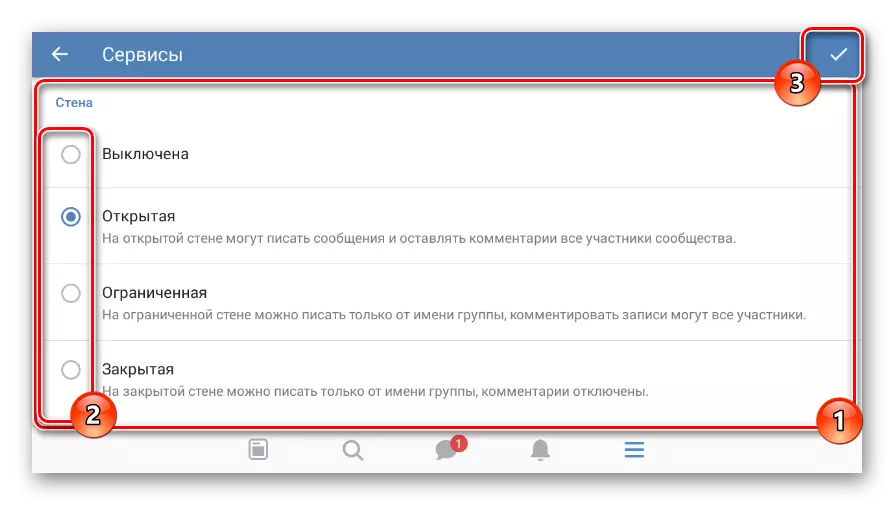
Ovaj članak može biti dovršen, budući da aplikacija ne pruža mogućnost da nekako promijeni privatnost albuma u grupi koja izravno utječe na postavke fotografija. U tom slučaju možete omogućiti komentare na snimanje videozapisa koje nam također možete opisati u prethodnoj metodi.
